Win11设置定时关机方法大全
在Windows 11系统中,我们可以通过多种方式设置几小时后自动关机。以下是几种最常用的方法:
方法一:使用命令提示符设置定时关机
按下Win + R组合键打开运行窗口
输入cmd并回车打开命令提示符
输入命令:shutdown -s -t 3600(3600表示3600秒,即1小时后关机)
按回车执行命令,系统会提示将在指定时间后关机
方法二:使用任务计划程序设置定时关机
在搜索栏输入任务计划程序并打开
点击右侧创建基本任务
输入任务名称,如"定时关机"
选择触发器为"一次",设置关机时间
操作选择"启动程序",程序或脚本输入shutdown,参数输入/s
完成设置后点击确定
方法三:使用快捷方式设置定时关机
在桌面右键选择新建 > 快捷方式
在位置输入:shutdown -s -t 3600(3600可替换为需要的秒数)
命名快捷方式为"定时关机"
双击快捷方式即可执行定时关机命令
取消定时关机的方法
如果设置了定时关机后想取消,可以:
打开命令提示符
输入命令:shutdown -a
按回车执行,系统会取消之前设置的关机计划
常见问题解答
Q:如何计算关机时间?
A:1小时=3600秒,2小时=7200秒,以此类推
Q:设置后如何查看剩余关机时间?
A:在命令提示符中输入shutdown -a会显示剩余关机时间
Q:定时关机命令参数有哪些?
A:-s表示关机,-r表示重启,-t设置时间,-a取消关机